Hvad er ProgramData-mappen i Windows?

På moderne versioner af Windows ser du en mappe "ProgramData" på dit systemdrev - normalt C: -drevet. Denne mappe er skjult, så du kan kun se den, hvis du viser skjulte filer i Filutforsker.
Programdata, registreringsdatabasen og andre steder-programmer gemmer data
RELATED: Sådan vises skjulte filer og Mapper i Windows 7, 8 eller 10
Programmer gemmer data på en række forskellige steder i Windows. Det afhænger af, hvordan udviklerne kodede programmet. De kan omfatte:
- Application Data Folders : De fleste applikationer gemmer som standard deres indstillinger i mapperne Application Data på C: Users username AppData . Hver Windows-brugerkonto har sine egne applikationsdatamapper, så hver Windows-brugerkonto kan have sine egne applikationsdata og indstillinger, hvis programmer bruger denne mappe.
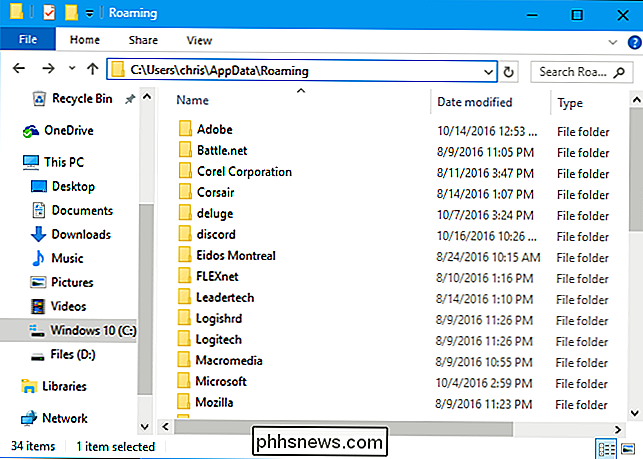
- Dokumentermapper : Nogle programmer - især pc-spil - vælge at gemme deres indstillinger under mappen Dokumenter i C: Users brugernavn Dokumenter. Dette gør det endnu nemmere for folk at finde, sikkerhedskopiere og redigere disse filer.
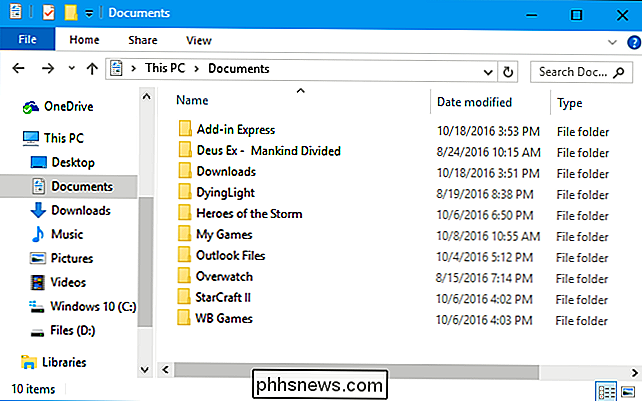
- Registreringsdatabasen : Mange programmer gemmer forskellige indstillinger i Windows-registreringsdatabasen. Registreringsindstillinger kan være enten system-wide eller per-user. Registret er dog kun et sted til individuelle indstillinger-applikationer kan ikke gemme filer eller andre større data her.
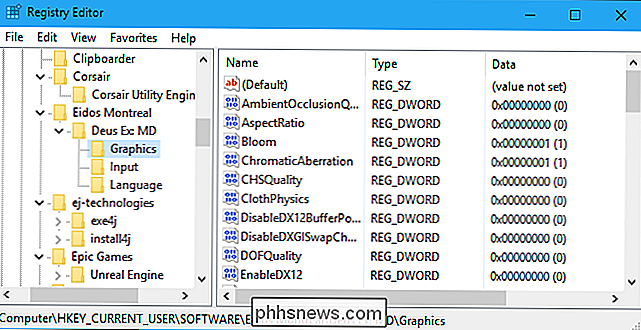
- Programmets egen programmappe : Tilbage i dagene i Windows 95, 98 og XP , lagrede programmer ofte deres indstillinger og andre data i deres egne mapper. Så hvis du installerede et program med navnet "Eksempel" på C: Programmer Eksempel, kan det pågældende program kun gemme sine egne indstillinger og andre datafiler på C: Program Files Example også. Dette er ikke fantastisk til sikkerhed. Moderne versioner af Windows begrænser tilladelsesprogrammerne, og applikationer skal ikke kunne skrive til systemmapper under normal drift. Men nogle programmer - Steam, for eksempel - gemmer stadig deres indstillinger og andre datafiler i deres programfiler-mappe.
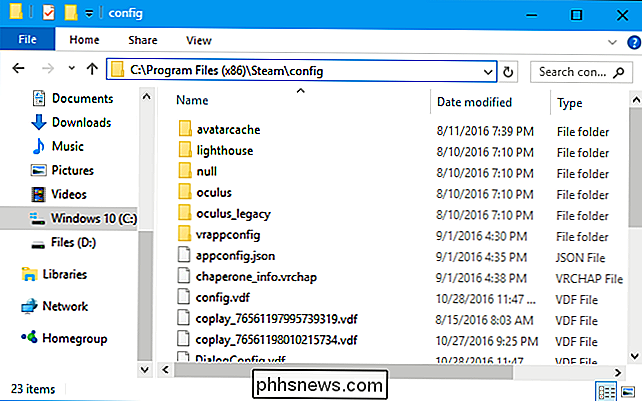
Hvad gemmes programmer i ProgramData?
Der er også mappen ProgramData. Denne mappe har mest til fælles med mapperne Programdata, men - i stedet for at have en individuel mappe til hver bruger - mappen ProgramData deles blandt alle brugerkonti på din pc.
I Windows XP var der ingen C: ProgramData mappe. I stedet var der en mappe "C: Documents and Settings All Users Application Data". Fra og med Windows Vista blev applikationsdatamappen Alle brugere flyttet til C: ProgramData.
Du kan stadig se dette i dag. Hvis du tilslutter C: Users All Users til File Explorer eller Windows Explorer på Windows 10, vil Windows automatisk omdirigere dig til mappen C: Programdata. Det vil omdirigere ethvert program, der forsøger at skrive til C: Users All Users til C: ProgramData-mappen også.
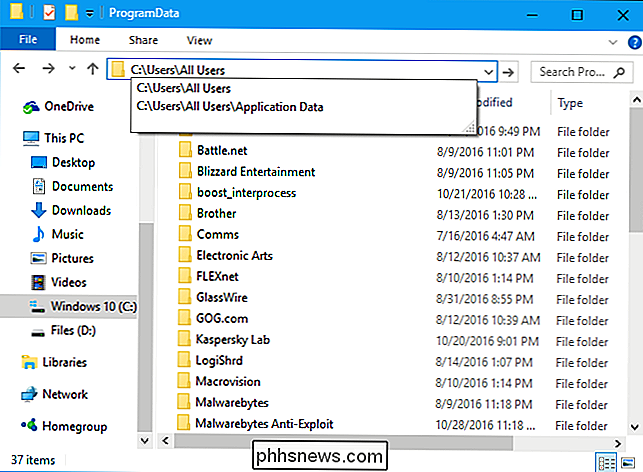
Som Microsoft lægger det til, "bruges denne mappe til applikationsdata, der ikke er brugerspecifikke ”. For eksempel kan et program, du bruger, downloade en stavelsesordbogsfil, når du kører den. I stedet for at gemme den stavelsesordbogsfil under en brugerspecifik applikationsdata mappe, skal den gemme den i mappen ProgramData. Det kan så dele stavelsesordbogen med alle brugere på computeren, i stedet for at gemme flere kopier i en flok forskellige applikationsdatamapper.
Værktøjer, der kører med systemrettigheder, kan også gemme deres indstillinger her. For eksempel kan et antivirusprogram gemme sine indstillinger, viruslogfiler og karantænefiler på C: ProgramData. Disse indstillinger deles derefter system-wide for alle brugere af pc'en.
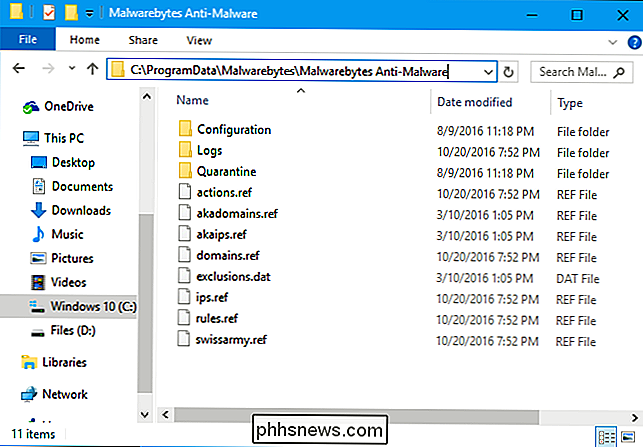
Mens denne mappe kun er en mappe Application Data, der er delt for alle brugere af computeren, er det også et moderne og mere sikkert alternativ til den gamle ide om lagring en applikations indstillinger i sin egen programmappe.
Er der noget vigtigt at sikkerhedskopiere i ProgramData-mappen?
RELATERET: Hvilke filer skal du sikkerhedskopiere på din Windows-pc? sandsynligvis vil du ikke finde en masse vigtige indstillinger, du skal sikkerhedskopiere i mappen ProgramData. De fleste programmer anvender dette som en cache-placering for data, der skal være tilgængelige for alle brugere, eller for at konfigurere nogle grundlæggende indstillinger.
Dine vigtigste applikationsdata, hvis du vil sikkerhedskopiere det, vil sandsynligvis blive gemt under C: Users username AppData Roaming. Men hvis du er bekymret, kan der være nogle vigtige indstillinger eller data under mappen ProgramData, du vil måske gerne inspicere og se, hvilke programmer der lagrer data der. Det er op til hvert programudvikler at vælge, hvor dette program gemmer sine data, så der er ikke nogen størrelse-passer-alle svar.

Sådan sideload apps på en iPhone eller iPad uden jailbreaking
Apple åbnede bare iOS lidt op. Det er nu muligt at sideload open source apps - emulatorer, for eksempel - på en iPhone eller iPad uden at betale $ 99 om året for et udviklerlicens. Men dørene har lige åbnet en revne. iOS giver stadig ikke den fulde sideloading support Windows 10 og Android gør uden jailbreaking.

Sådan tegnes PDF-filer fra Dropbox på iOS
PDF-filer er de facto-metoden til at dele vigtige dokumenter mellem parter. Heldigvis er PDF-filer generelt meget nemmere at underskrive i dag, og det bliver endnu lettere med evnen til at underskrive PDF-filer fra Dropbox på iOS. Dropbox er en fantastisk måde at hurtigt overføre filer mellem enheder.



